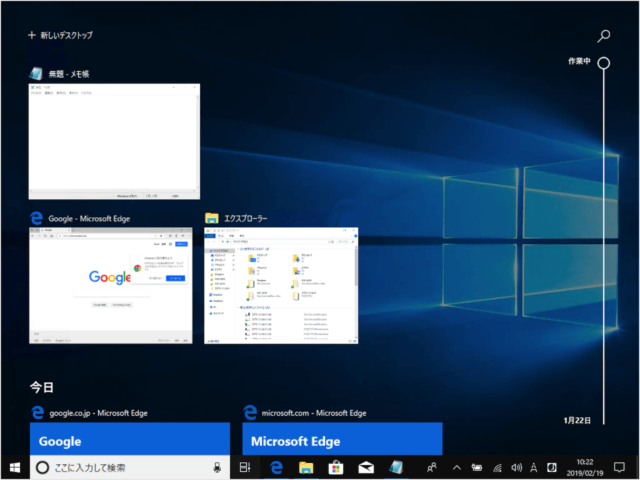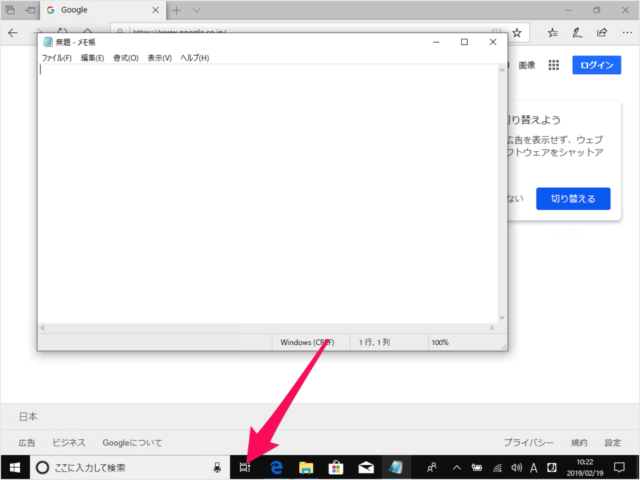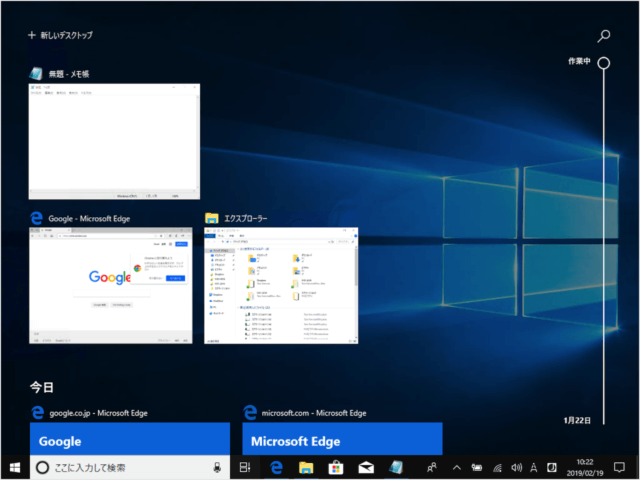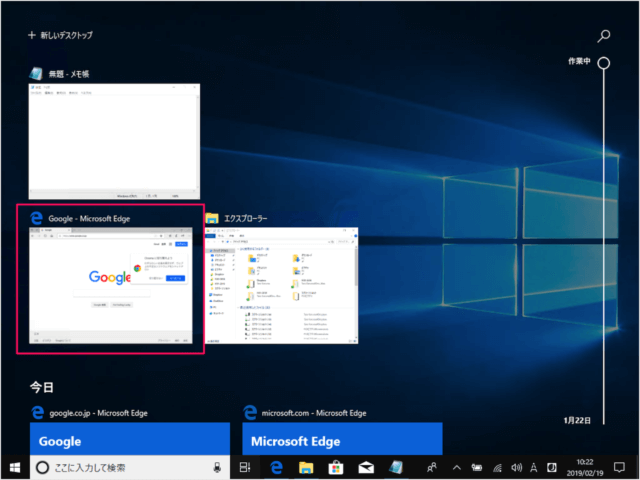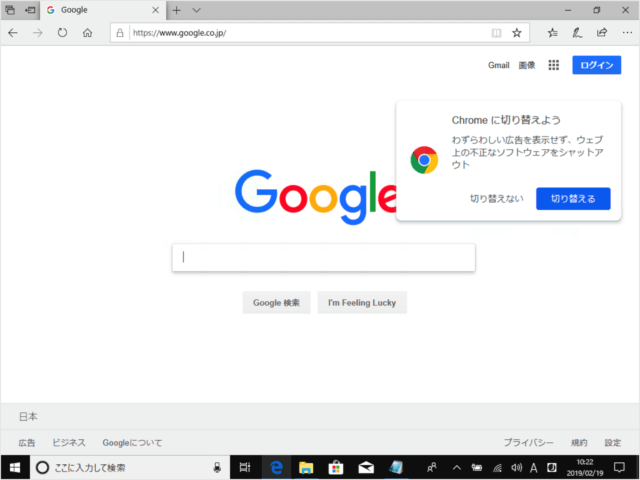Windows10 のタスクビューボタンを使って、起動しているアプリを表示・切り替える方法を紹介します。
タスクビューボタンをクリックすると
このように起動アプリが表示され、どれかを選択(クリック)することでアプリを切り替えることもできます。
ここではタスクビューボタンの使い方をみていきます。
タスクビューボタンでアプリを表示・切り替え
いくつかアプリを起動し
タスクバーにある「タスクビューボタン」をクリックしましょう。
この画面のことを「タスクビュー」というそうです。
タスクビューの表示は、ショートカットキー「Win + Tab」でも行うことができます。